eSIM trên Laptop: Hướng dẫn Hoàn chỉnh năm 2025 để Thiết lập, Sử dụng & Làm Chủ Sự Tự Do Di Động
Bruce Li•May 04, 2025
Mệt mỏi vì phải săn lùng các điểm phát sóng Wi-Fi mỗi khi ra khỏi nhà? Hoặc có thể bạn đã chán việc phải liên tục phát Wi-Fi từ điện thoại khiến pin cạn kiệt? Hãy tưởng tượng chiếc laptop của bạn có kết nối internet riêng, sẵn sàng hoạt động ở bất cứ đâu, giống như điện thoại thông minh của bạn. Tương lai tiện lợi đó đã ở đây, nhờ vào esim trên PC.
Hướng dẫn này là lộ trình hoàn chỉnh để bạn hiểu và sử dụng công nghệ eSIM trên PC của mình vào năm 2025. Chúng tôi sẽ đề cập đến mọi thứ, từ việc hiểu eSIM là gì cho đến khắc phục các sự cố phổ biến có thể xảy ra.

Hình ảnh của Vecteezy
eSIM Chính Xác Là Gì—Và Tại Sao Người Dùng Laptop Nên Quan Tâm?
Bạn có thể đã nghe về eSIM cho điện thoại, nhưng chúng đang nhanh chóng trở nên quan trọng đối với laptop.
Vượt Ra Ngoài Điện Thoại: Tại Sao eSIM Lại Là Yếu Tố Thay Đổi Cuộc Chơi Cho Người Dùng PC
eSIM (Mô-đun Nhận dạng Thuê bao Nhúng) về cơ bản là một con chip nhỏ được tích hợp ngay vào bo mạch chủ của laptop. Không giống như thẻ SIM vật lý bạn lắp vào điện thoại, eSIM là kỹ thuật số. Đối với người dùng laptop, đặc biệt là những người làm việc từ xa hoặc thường xuyên đi du lịch, điều này có nghĩa là truy cập internet tức thì mà không cần Wi-Fi hoặc các thiết bị bên ngoài.
eSIM so với SIM Vật Lý: Điểm Khác Biệt Là Gì?
Điểm khác biệt chính là eSIM có thể lập trình được. Bạn không cần phải tháo lắp thẻ vật lý. Bạn tải xuống một “hồ sơ” từ nhà mạng di động đã chọn trực tiếp lên chip. Điều này giúp việc chuyển đổi nhà mạng hoặc gói cước dễ dàng hơn nhiều. Bạn cũng có thể tìm hiểu thêm thông tin trong bài viết này mà chúng tôi chia sẻ với bạn.
Cách eSIM Phù Hợp Với Tương Lai Của Làm Việc Từ Xa và Du Lịch
Với việc làm việc từ xa trở thành tiêu chuẩn và du lịch phục hồi trở lại, việc có kết nối internet đáng tin cậy ở mọi nơi là rất quan trọng. eSIM trên PC của bạn cung cấp kết nối an toàn, độc lập đó, giải phóng bạn khỏi Wi-Fi công cộng không đáng tin cậy hoặc sự phiền toái khi sử dụng điện thoại làm điểm phát sóng.
Tại Sao Nên Chuyển Đổi? Những Lợi Ích Thực Sự Khi Sử Dụng eSIM Trên Laptop Của Bạn
Chuyển sang sử dụng eSIM trên PC tương thích không chỉ là về công nghệ mới; nó mang lại những lợi thế thiết thực:
-
Du Lịch Không Biên Giới: Kết Nối Toàn Cầu Ngay Lập Tức. Đến một quốc gia mới? Kích hoạt gói dữ liệu địa phương trực tiếp trên laptop của bạn trong vài phút. Không cần tìm cửa hàng bán SIM vật lý.
-
Thiết Bị Gọn Gàng: Không còn phải mang theo thẻ SIM vật lý dễ vỡ, công cụ đẩy SIM, hay các thiết bị USB dongle di động cồng kềnh. Mọi thứ đều tích hợp sẵn.
-
Nhiều Hồ Sơ: Công Việc + Cá Nhân Trong Một Thiết Lập. Nhiều laptop hỗ trợ eSIM cho phép bạn lưu trữ nhiều hồ sơ eSIM (mặc dù thường chỉ một hồ sơ có thể hoạt động cùng lúc). Dễ dàng tách biệt gói dữ liệu công việc và cá nhân.
-
Pin, Không Gian & Hiệu Năng: Dù nhỏ, việc loại bỏ khay SIM vật lý giúp nhà sản xuất tiết kiệm một chút không gian bên trong (có khả năng cho phép pin lớn hơn hoặc tản nhiệt tốt hơn) và loại bỏ một điểm tiềm ẩn gây lỗi phần cứng hoặc lọt bụi/nước.
Laptop Của Bạn Đã Sẵn Sàng Với eSIM Chưa? Cách Kiểm Tra Đây
Được rồi, đây là câu hỏi lớn: laptop của bạn có thực sự sử dụng được eSIM không? Không phải tất cả các laptop đều có thể. Dưới đây là cách kiểm tra:
Hiểu Về Khả Năng Tương Thích: Cần Xem Xét Thông Số Nào
Thành phần quan trọng nhất là modem di động tích hợp sẵn (thường được liệt kê là WWAN - Mạng Di Động Băng Rộng, LTE, 4G LTE, hoặc 5G). Nếu thông số kỹ thuật PC của bạn không đề cập đến một trong những thứ này, nó có khả năng không thể kết nối trực tiếp với mạng di động và sẽ không hỗ trợ eSIM cho dữ liệu di động. Đây không phải là thứ bạn có thể dễ dàng thêm vào sau này. Hãy tìm các mẫu được quảng cáo cụ thể có kết nối “LTE” hoặc “5G”.
Yếu Tố Hệ Điều Hành: Yêu Cầu Đối Với Windows 10/11
Hiện tại, Windows 10 và Windows 11 có hỗ trợ tích hợp sẵn để quản lý hồ sơ eSIM.
Cách Kiểm Tra Trên Windows:
- Vào Cài đặt (Settings).
- Nhấp vào Mạng & Internet (Network & Internet).
- Tìm tùy chọn Mạng di động (Cellular) trong menu bên trái. Nếu thấy, laptop của bạn có thể có phần cứng cần thiết.
- Nhấp vào Mạng di động (Cellular). Tìm liên kết có nội dung “Quản lý hồ sơ eSIM” (Manage eSIM profiles). Nếu liên kết này tồn tại, PC Windows của bạn có khả năng dùng eSIM!
Các Hạn Chế Quan Trọng Về Nhà Mạng & Phần Sụn Cần Biết
-
Khóa Nhà Mạng: Một số laptop mua trực tiếp từ nhà mạng di động có thể bị khóa với nhà mạng đó, ngay cả khi chúng có khả năng dùng eSIM. Hãy kiểm tra điều này nếu bạn không mua laptop phiên bản mở khóa.
-
Phần Sụn/Trình Điều Khiển: Đảm bảo phần sụn (firmware - BIOS/UEFI) và trình điều khiển modem di động của laptop bạn đã được cập nhật. Các nhà sản xuất đôi khi thêm hoặc cải thiện chức năng eSIM thông qua các bản cập nhật. Kiểm tra trang web hỗ trợ của nhà sản xuất laptop của bạn.
Các Mẫu Laptop Tương Thích eSIM Năm 2025 (Danh Sách Cập Nhật)
Danh sách các laptop hỗ trợ eSIM ngày càng dài ra mỗi năm. Mặc dù đây không phải là danh sách đầy đủ, dưới đây là một số dòng và mẫu phổ biến được biết đến là có khả năng dùng eSIM (luôn kiểm tra kỹ cấu hình cụ thể khi mua, vì LTE/5G thường là tùy chọn bổ sung):
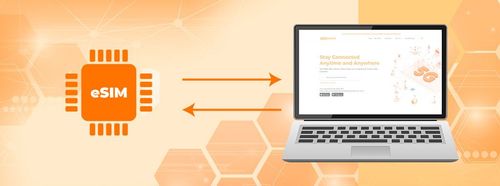
Hình ảnh của Vecteezy
Phân Tích Theo Từng Hãng
-
Microsoft Surface: Surface Pro X, Surface Pro 7+ (các mẫu LTE), Surface Pro 8/9 (hỗ trợ 5G), Surface Go 2/3 (các mẫu LTE), Surface Laptop 3/4/5 (một số cấu hình).
-
Dell: Dòng Latitude (nhiều mẫu gần đây có tùy chọn WWAN), một số cấu hình XPS (kiểm tra kỹ thông số).
-
HP: Dòng EliteBook (nhiều mẫu G-series có WWAN), Spectre x360 (các mẫu chọn lọc có LTE), Envy x2.
-
Lenovo: ThinkPad X1 Carbon (Từ Gen 9 trở lên có WWAN), ThinkPad X1 Yoga (các thế hệ gần đây có WWAN), ThinkPad X13s (dựa trên ARM, luôn kết nối), dòng Yoga Slim (các mẫu chọn lọc).
-
Acer: Spin 7 (một số mẫu), Swift 7 (kiểm tra cấu hình).
-
ASUS: Dòng ExpertBook (một số mẫu cao cấp), NovaGo (mẫu ARM cũ hơn).
Các Mẫu Ít Phổ Biến Hơn: Lựa Chọn Ngân Sách và Thân Thiện Với Học Sinh/Sinh Viên
Tìm thấy eSIM trên các laptop ngân sách vẫn còn hiếm, vì modem di động làm tăng chi phí. Tuy nhiên, một số Chromebooks hỗ trợ LTE (như các mẫu từ HP hoặc Acer) có thể hỗ trợ eSIM, và các mẫu đã tân trang của các hãng trên có thể có giá cả phải chăng hơn. Luôn xác minh hỗ trợ eSIM một cách cụ thể.
Gắn Thẻ Thiết Bị
-
Tốt nhất cho người du mục kỹ thuật số: Microsoft Surface Pro 9 hỗ trợ 5G, Lenovo ThinkPad X13s (pin rất tốt). Chúng mang lại tính di động và kết nối mạnh mẽ.
-
Sẵn sàng cho doanh nghiệp: Dòng Dell Latitude 7000/9000, dòng HP EliteBook 800/1000, dòng Lenovo ThinkPad T hoặc X1. Chúng thường có các tính năng bảo mật và quản lý mạnh mẽ cùng với tùy chọn WWAN/eSIM.
-
Dưới 1000$: Điều này khá khó khăn. Hãy tìm các ưu đãi cho Surface Go 3 LTE, các mẫu ThinkPad L-series hoặc Latitude 5000 series cũ hơn một chút với tùy chọn WWAN, hoặc các mẫu Chromebook cụ thể. Máy đã tân trang thường là lựa chọn tốt nhất trong phân khúc này.
CHƯA Hỗ Trợ: Các Mẫu Laptop Phổ Biến Vẫn Thiếu eSIM
Nhiều laptop tiêu dùng phổ biến, đặc biệt là laptop gaming (như Razer Blades, ASUS ROG) và các dòng ngân sách (như Acer Aspire, các mẫu Lenovo IdeaPad tiêu chuẩn), thường thiếu modem di động tích hợp cần thiết cho eSIM. Tại sao?
- Chi phí: Thêm modem LTE/5G chất lượng làm tăng giá.
- Đối tượng mục tiêu: Các nhà sản xuất giả định những người dùng này chủ yếu sử dụng Wi-Fi.
- Không gian/Nguồn điện: Modem chiếm không gian vật lý và tiêu thụ điện năng.
Các Nhà Cung Cấp eSIM Tốt Nhất Cho Người Dùng Laptop (Đặc Biệt Là Người Du Lịch)
Khi bạn đã có một PC tương thích esim, bạn cần một gói dữ liệu. Một số nhà cung cấp chuyên về các gói eSIM linh hoạt, thường là toàn cầu, hoàn hảo cho laptop:
| Nhà cung cấp | Các gói cước điển hình | Tốc độ dữ liệu | Vùng phủ sóng | Tính năng chính cho người dùng Laptop |
|---|---|---|---|---|
| Yoho Mobile | Các gói dữ liệu toàn cầu & khu vực linh hoạt (ví dụ: 1GB/7 ngày, 5GB/30 ngày) | 4G LTE / 5G (nếu có) | Đối tác Chuyển vùng Toàn cầu Rộng khắp | Ứng dụng thân thiện với người dùng, giá cả cạnh tranh cho người thường xuyên du lịch |
| Jetpack (Thường dành riêng cho nhà mạng như Verizon Jetpack) | Dựa trên thuê bao, thường liên kết với gói di động hiện có | 4G LTE / 5G | Quốc gia mạnh (ví dụ: Mỹ) | Tích hợp với tài khoản nhà mạng hiện có, có khả năng cung cấp dung lượng dữ liệu lớn |
| aloSIM | Các gói cước theo quốc gia & khu vực trả trước | 4G LTE / 5G (nếu có) | Lựa chọn quốc gia đa dạng | Thiết lập đơn giản, tốt cho những chuyến đi không thường xuyên, theo dõi dữ liệu rõ ràng |
| Truphone | Các gói toàn cầu, thuê bao hàng tháng | 4G LTE | Vùng phủ sóng Toàn cầu tốt | Có sẵn các gói dành cho doanh nghiệp, kết nối đáng tin cậy |
Từng Bước: Cách Cài Đặt và Kích Hoạt eSIM Trên Laptop Của Bạn

Hình ảnh của Vecteezy
Danh Sách Kiểm Tra Trước Khi Bắt Đầu
- ✅ PC của bạn tương thích với eSIM (xem Mục 3).
- ✅ Bạn có kết nối internet ổn định (Wi-Fi hoặc Ethernet) ban đầu để tải hồ sơ eSIM.
- ✅ Bạn đã mua gói eSIM và nhận được thông tin kích hoạt (thường là mã QR hoặc mã kích hoạt thủ công) từ nhà cung cấp bạn đã chọn (như Yoho Mobile).
Hướng Dẫn Chi Tiết Cho Windows 10/11 + Thiết Bị Surface
- Điều hướng: Vào Cài đặt (Settings) > Mạng & Internet (Network & Internet) > Mạng di động (Cellular) > Quản lý hồ sơ eSIM (Manage eSIM profiles).
- Thêm Hồ sơ: Nhấp vào “Thêm hồ sơ” (Add profile).
- Chọn Phương thức: Chọn “Quét mã QR” (Scan a QR code) (phổ biến nhất), “Hãy để tôi nhập mã kích hoạt…” (Let me enter an activation code…), hoặc “Tìm kiếm…” (Search…).
- Cung cấp Chi tiết:
- Mã QR: Đặt mã trước webcam cho đến khi được nhận dạng.
- Mã Thủ công: Nhập cẩn thận Địa chỉ SM-DP+ và Mã Kích hoạt.
- Thực hiện theo Lời nhắc: Xác nhận nếu cần (có thể cần mã từ nhà cung cấp). Chờ hồ sơ tải xuống và cài đặt.
- Kích hoạt: Sau khi cài đặt, tìm hồ sơ mới dưới mục “Hồ sơ eSIM” (eSIM profiles), nhấp vào đó, và chọn “Sử dụng” (Use).
- (Tùy chọn) APN: Chỉ cấu hình cài đặt APN nếu nhà cung cấp yêu cầu (thường là tự động).
- Kiểm tra: Tắt Wi-Fi và kiểm tra biểu tượng tín hiệu di động trên thanh tác vụ.
Hướng Dẫn Chi Tiết Cho Laptop macOS (nếu/khi được hỗ trợ)
Tính đến đầu năm 2024, macOS không có quản lý eSIM tích hợp sẵn cho các gói dữ liệu trực tiếp trong cài đặt hệ điều hành như Windows. Mặc dù một số ứng dụng có thể hỗ trợ sử dụng eSIM thông qua các thiết bị dongle cụ thể hoặc các bản sửa đổi phần cứng trong tương lai có thể thay đổi điều này, nhưng hỗ trợ hệ điều hành gốc để kích hoạt trực tiếp eSIM cho du lịch/dữ liệu vẫn chưa phải là tiêu chuẩn. Luôn tham khảo tài liệu mới nhất của Apple hoặc khả năng phần cứng cụ thể của bạn nếu họ giới thiệu tính năng này rộng rãi hơn.
Các Vấn Đề Thường Gặp Khi Sử Dụng eSIM Trên Laptop (Và Cách Khắc Phục)
Sử dụng eSIM trên PC của bạn thường diễn ra suôn sẻ, nhưng đôi khi vẫn có thể xảy ra trục trặc:
Kích Hoạt Thất Bại Hoặc Mã QR Không Quét Được
- Kiểm tra Internet: Đảm bảo kết nối Wi-Fi/Ethernet ban đầu của bạn ổn định trong quá trình thiết lập.
- Chất Lượng Mã QR: Đảm bảo mã QR rõ ràng, không bị hỏng và hiển thị sáng trên điện thoại hoặc giấy. Thử điều chỉnh khoảng cách/góc so với webcam.
- Nhập Thủ công: Nếu quét QR liên tục thất bại, sử dụng mã kích hoạt thủ công nếu nhà cung cấp của bạn cung cấp. Kiểm tra kỹ khi nhập.
- Liên hệ Nhà cung cấp: Hồ sơ có thể chưa sẵn sàng hoặc có thể có vấn đề từ phía họ.
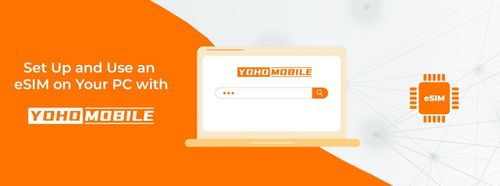
Hình ảnh của Vecteezy
eSIM Không Kết Nối Sau Chế Độ Ngủ
- Bật/Tắt Chế độ Máy bay: Cách khắc phục đơn giản nhất thường hiệu quả. Bật Chế độ máy bay (Airplane mode) trong 10 giây, sau đó tắt đi.
- Khởi động lại Bộ thu phát Mạng di động: Vào Cài đặt (Settings) > Mạng & Internet (Network & Internet) > Mạng di động (Cellular). Tắt bộ thu phát mạng di động (cellular radio), chờ vài giây, và bật lại.
- Kiểm tra Hồ sơ: Đảm bảo hồ sơ eSIM chính xác được chọn và được đặt là “Sử dụng” (Use).
- Khởi động lại Laptop: Khởi động lại hoàn toàn đôi khi có thể giải quyết các lỗi trình điều khiển/dịch vụ.
Mất Kết Nối Thường Xuyên: Vấn Đề Là Thiết Bị Hay Mạng?
- Kiểm tra Cường độ Tín hiệu: Bạn có đang ở khu vực có vùng phủ sóng di động kém cho nhà cung cấp cụ thể đó không? Xem các vạch tín hiệu.
- Thử Ở Vị trí Khác: Di chuyển đến một vị trí khác (ví dụ: gần cửa sổ) để xem tín hiệu có cải thiện không.
- Kiểm tra Nhà cung cấp: Truy cập trang web hoặc mạng xã hội của nhà cung cấp eSIM của bạn để xem có thông báo về sự cố mạng nào không.
- Cập nhật Trình điều khiển: Đảm bảo trình điều khiển modem di động và Windows của bạn đã được cập nhật.
- Kiểm tra với một eSIM Khác (nếu có thể): Nếu bạn có hồ sơ eSIM khác, hãy thử chuyển sang xem vấn đề có còn tiếp diễn không. Điều này giúp xác định xem vấn đề là do thiết bị hay do mạng/gói cước cụ thể.
Mẹo Sử Dụng eSIM Ở Khu Vực Có Tín Hiệu Yếu
- Chọn Mạng Thủ công: Trong cài đặt Mạng di động (Cellular), bạn có thể quét và chọn nhà mạng theo cách thủ công thay vì tự động. Đôi khi, mạng của đối tác chuyển vùng (roaming) mạnh hơn.
- Ưu tiên 4G/LTE hơn 5G: Nếu tín hiệu 5G yếu và không ổn định, việc buộc kết nối sang 4G/LTE (nếu có tùy chọn trong cài đặt) có thể mang lại kết nối ổn định hơn, dù tốc độ chậm hơn.
- Vị trí: Laptop thường có ăng-ten xung quanh màn hình. Tránh chặn các cạnh trên của laptop.
- Cân nhắc Bộ định tuyến Du lịch Di động: Đối với những khu vực thực sự khó khăn, một thiết bị MiFi di động chuyên dụng (bản thân nó có thể sử dụng eSIM hoặc SIM vật lý) đôi khi có thể bắt được tín hiệu tốt hơn nhờ ăng-ten lớn hơn và phần cứng được tối ưu hóa.
Các Câu Hỏi Thường Gặp Hay Bị Bỏ Qua (Nhưng Thực Sự Quan Trọng)
Tôi Có Thể Sử Dụng Cùng Một eSIM Cho Điện Thoại Và Laptop Không?
Nói chung là không. Một hồ sơ eSIM đại diện cho một đường dây/gói cước cụ thể từ nhà mạng và thường chỉ được cài đặt và kích hoạt trên một thiết bị tại một thời điểm. Bạn không thể có cùng một hồ sơ eSIM đang hoạt động đồng thời trên cả điện thoại và laptop.
Điều Gì Xảy Ra Khi Bạn Thay Đổi Khu Vực Hoặc Vượt Biên Giới?
Điều này phụ thuộc vào gói eSIM của bạn. Nếu đó là Gói Toàn cầu/Khu vực (như nhiều gói của Yoho Mobile), nó sẽ tự động kết nối với mạng đối tác khi bạn vượt biên trong khu vực được bảo hiểm. Nhưng nếu bạn có Gói dành riêng cho Quốc gia, nó sẽ ngừng hoạt động khi bạn rời đi. Bạn sẽ cần kích hoạt hồ sơ eSIM mới cho quốc gia mới hoặc chuyển sang một hồ sơ khác bạn đã lưu trữ.
Laptop Của Tôi Có Tự Động Kết Nối Lại Nếu Tôi Khởi Động Lại Không?
Có. Khi một hồ sơ eSIM được cài đặt và đặt là “Sử dụng” cho dữ liệu di động, Windows sẽ tự động cố gắng kết nối bằng hồ sơ đó sau khi khởi động lại hoặc thức dậy từ chế độ ngủ, giống như cách nó kết nối lại với các mạng Wi-Fi đã biết (giả sử dữ liệu di động được bật).
eSIM An Toàn Đến Mức Nào So Với SIM Truyền Thống?
Công nghệ eSIM nói chung được coi là an toàn hơn hoặc có khả năng an toàn hơn so với SIM vật lý vì một vài lý do. Vì không thể tháo rời, nó không thể dễ dàng bị đánh cắp khỏi thiết bị của bạn và lắp vào điện thoại/laptop khác để chặn cuộc gọi/tin nhắn. Quá trình Cung cấp Kỹ thuật số (Digital Provisioning), tức là thêm/xóa hồ sơ, được mã hóa và quản lý kỹ thuật số. Quản lý Từ xa dễ dàng hơn, nếu laptop của bạn bị mất hoặc bị đánh cắp, nhà mạng có thể dễ dàng vô hiệu hóa hồ sơ eSIM từ xa.
Tương Lai Của Kết Nối Laptop: Tại Sao eSIM Chỉ Mới Bắt Đầu
Sự trỗi dậy của PC hỗ trợ esim không chỉ là một xu hướng tạm thời; đó là sự thay đổi cơ bản về cách chúng ta kỳ vọng các thiết bị của mình kết nối.
-
Làm Việc Từ Xa Là Vĩnh Viễn—Và Nhu Cầu Internet Khi Di Chuyển Cũng Vậy. Khi các hình thức làm việc linh hoạt tiếp tục phát triển, nhu cầu về những chiếc laptop “luôn kết nối” mà không phụ thuộc vào nguồn bên ngoài sẽ chỉ tăng lên. eSIM cung cấp cách liền mạch nhất để đạt được điều này.
-
Mở Rộng Công Nghệ eSIM: Nhiều mẫu hơn, gói cước tốt hơn, tích hợp chặt chẽ hơn. Dự kiến sẽ thấy khả năng dùng eSIM trên phạm vi laptop rộng hơn, bao gồm cả các mẫu tầm trung và thậm chí là ngân sách trong vài năm tới. Các nhà cung cấp có khả năng sẽ đưa ra các gói dữ liệu cạnh tranh và linh hoạt hơn dành riêng cho việc sử dụng laptop. Chúng ta cũng có thể thấy sự tích hợp chặt chẽ hơn với hệ điều hành, giúp việc chuyển đổi hồ sơ và quản lý việc sử dụng dữ liệu trở nên dễ dàng hơn.
-
Lựa Chọn Của Chúng tôi: Ai nên chắc chắn cân nhắc chuyển đổi ngay bây giờ (và tại sao). Nếu bạn là người thường xuyên đi du lịch, làm việc từ xa và thường xuyên ở xa vùng Wi-Fi đáng tin cậy, hoặc là một digital nomad, việc chuyển sang sử dụng laptop hỗ trợ eSIM (hoặc kích hoạt eSIM trên chiếc hiện có của bạn nếu tương thích) sẽ mang lại những lợi ích đáng kể ngay từ hôm nay. Sự tiện lợi của kết nối tức thời, dễ dàng quản lý dữ liệu quốc tế, và tự do khỏi các thiết bị dongle hay điểm phát sóng có thể thực sự cải thiện quy trình làm việc của bạn và giảm căng thẳng.
Vậy còn chần chờ gì nữa để bắt đầu với eSIM? Bạn có thể bắt đầu ngay hôm nay với một eSIM của Yoho Mobile!
- Sử dụng mã YOHO12 khi thanh toán để được giảm giá 12%!
